运维用户获取应用发布资源访问操作权限后,即可在应用运维列表查看已授权资源,并设置资源标签。
查看应用运维列表并设置资源标签
约束限制
每个用户可自定义资源标签,资源标签仅能个人帐号使用,不能与系统内用户共用。
前提条件
- 已获取“应用运维”模块管理权限。
- 已获取资源访问控制权限,即已被关联访问控制策略或访问授权工单已审批通过。
操作步骤
1 登录云堡垒机系统
2 选择“运维>应用运维”,进入应用运维列表页面。
3 查询应用资源。
快速查询:在搜索框中输入关键字,根据自动识别、应用名称、应用地址等快速查询资源。
4 添加标签。
选择目标资源,在相应“标签”列单击,弹出标签编辑窗口。
输入标签类型回车选定标签,或选择已有标签类型。
单击“确认”,返回运维列表,即可查看已添加的标签。
5 批量添加标签。
选择多个目标资源,单击列表左下角“添加标签”,弹出标签编辑窗口。
输入标签类型回车选定标签,或选择已有标签类型。
单击“确认”,返回运维列表,即可查看已添加的标签。
6 删除标签。
选择一个或多个目标资源,单击列表左下角“删除标签”,弹出删除标签确认窗口。
确认信息无误后,单击“确认”,返回运维列表,标签已删除。
通过Web浏览器登录应用资源进行运维
通过Web浏览器登录应用资源,提供“协同分享”、“文件传输”、“文件管理”等功能。用户在应用上执行的所有操作,被云堡垒机记录并生成审计数据。
“协同分享”指会话创建者将当前会话链接发送给协助者,协助者通过链接登录创建者的会话中参与运维,实现运维协同操作。
“文件管理”指参与会话的用户获取操作权限后,可对云主机和主机网盘中文件或文件夹进行管理。
- 支持新建文件夹。
- 支持修改文件或文件夹名称。
- 支持批量删除。
“文件传输”指参与会话的用户获取操作权限后,可对云主机和主机网盘中文件进行上传或下载。
- 支持上传/下载文件。
- 支持上传文件夹。
目标地址为“主机网盘”,支持上传多个文件或一个文件夹到主机网盘,支持从主机网盘下载文件到本地保存。
本小节主要介绍如何通过Web浏览器登录应用资源,以及应用运维会话窗口操作说明。
约束限制
- 目前仅X86版本云堡垒机支持应用运维,ARM版本云堡垒机不支持应用运维。
- 应用运维仅支持通过Web浏览器方式登录进行运维。
- 支持复制/粘贴大量字符不乱码,本地到远端最多8万字符,远端到本地最多100万字节。
- 文件管理
不支持批量编辑文件或文件夹。
- 文件传输
系统默认支持上传最大100G的单个文件,但实际上传单个文件大小,受“个人网盘空间”大小和使用浏览器限制。
不支持下载文件夹。
应用运维的目标地址只有“主机网盘”。
前提条件
- 已获取“应用运维”模块管理权限。
- 已获取资源控制权限,即已被关联访问控制策略或提交的访问授权工单已审批通过。
- 应用发布服务器网络连接正常,且资源账户登录帐号和密码无误。
操作步骤
1 登录云堡垒机系统。
2 选择“运维>应用运维”,进入应用运维列表页面。
3 单击“登录”,登录会话进行操作。
会话操作说明
| 参数 | 说明 |
|---|---|
| 复制/粘贴 | 远程文本:选中字符, 需按两次“Ctrl+C”复制按“Ctrl+V”粘贴。 远程机器文件:选中文本或图像,“Ctrl+B”复制,“Ctrl+G”粘贴。 说明:Web浏览器运维支持复制/粘贴大量字符不乱码,本地到远端最多8万字符,远端到本地最多100万字节。 |
| 分辨率 | 可切换当前操作界面分辨率,切换途中会重新创建连接。 |
| 切换鼠标 | 可分别切换为本地鼠标和远程鼠标。 |
| Windows键 | 适用于Win快捷键操作。 |
| 锁屏键 | “Ctrl+Alt+Delete” |
| 复制窗口 | 可复制当前会话窗口。 |
| 全屏 | 可开启窗口全屏。 |
4 协同分享,可邀请同事参与此会话,一同进行操作。
单击“协同分享”,展开协同会话界面。
邀请同事参与会话,单击“邀请好友进入此会话”,弹出邀请链接窗口。
邀请协同会话
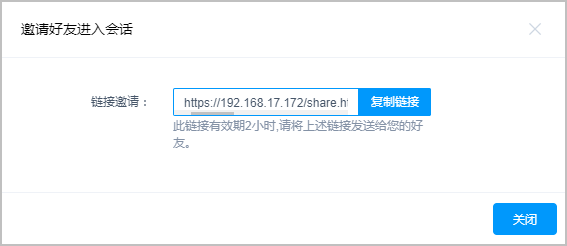
- 此链接可复制发送给多人。
- 复制链接,发送给拥有云堡垒机帐户权限的用户。
- 受邀用户登录云堡垒机,打开新的浏览器窗口,粘贴链接。
协同会话信息
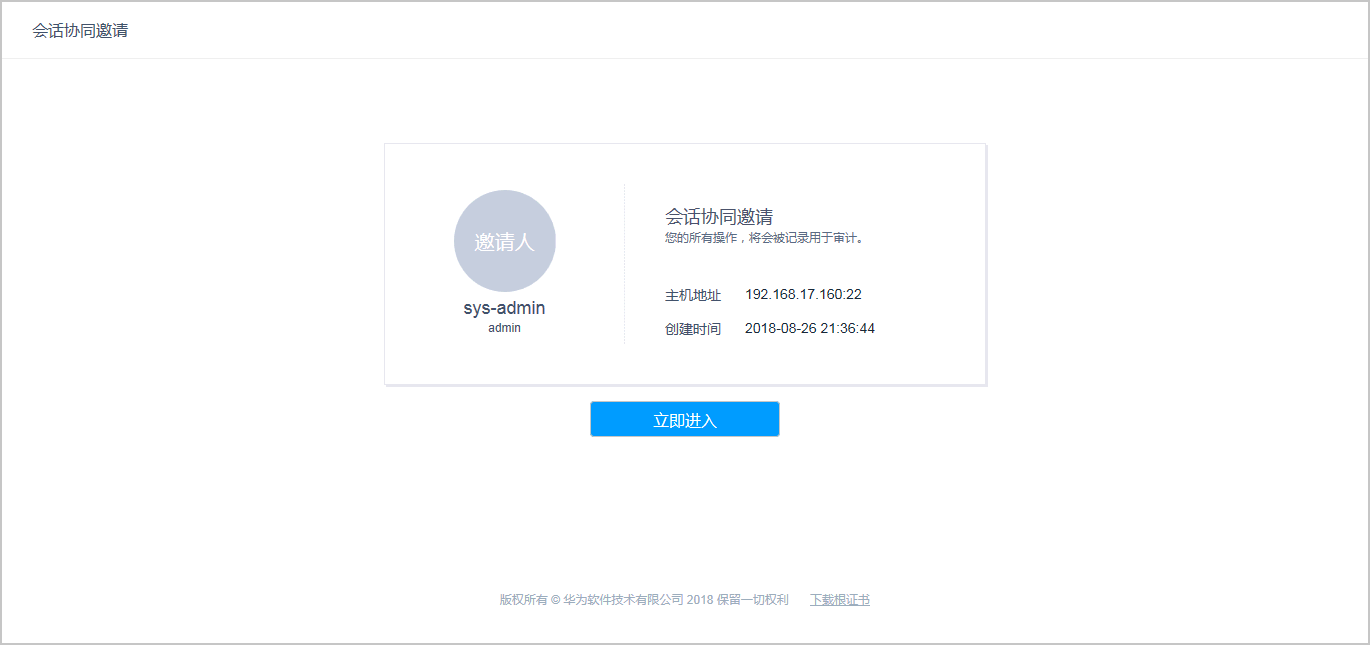
单击“立即进入”参与会话操作。
会话操作管理说明
| 参数 | 说明 |
|---|---|
| 申请控制权 | 可以向会话邀请者发申请控制权,邀请者同意后,可以操作此会话。 |
| 退出会话 | 退出此会话。 |
5 通过文件传输,可对主机网盘中文件进行上传或下载,详细说明请参见10.1.7文件传输。
单击“文件传输”,对系统个人网盘文件或文件夹进行管理。
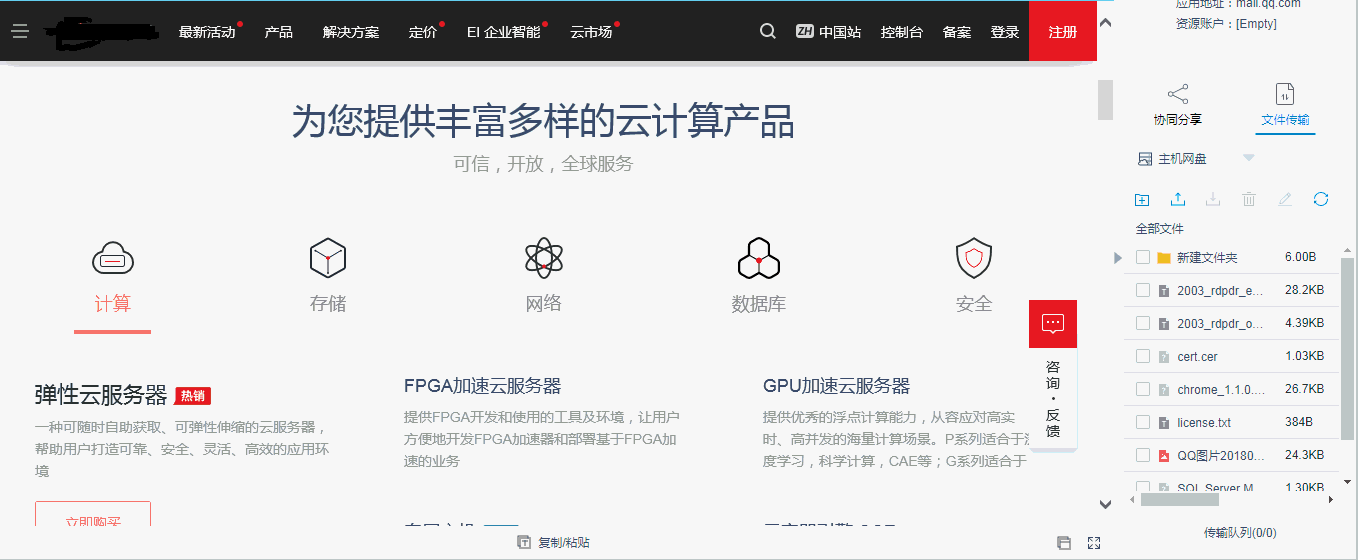
6 通过文件管理,可对主机网盘中文件或文件夹进行管理。
- 单击“文件传输”,展开文件传输界面。
- 单击可以新建文件夹。
- 勾选一个或多个文件或文件夹,单击删除图标,可删除文件或文件夹。
- 勾选一个文件或文件夹,单击编辑图标,可修改文件或文件夹名称。
- 单击刷新图标,可刷新全部文件目录。
